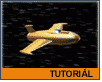Fotografický magazín "iZIN IDIF" každý týden ve Vašem e-mailu.
Co nového ve světě fotografie!
Zadejte Vaši e-mailovou adresu:
Kamarád fotí rád?
Přihlas ho k odběru fotomagazínu!
Zadejte e-mailovou adresu kamaráda:
-
27. ledna 2025
-
20. března 2025
-
21. března 2025
-
25. března 2025
-
1. dubna 2025
-
4. dubna 2025
-
14. dubna 2025
-
17. dubna 2025
-
17. dubna 2025
-
19. března 2025
-
31. března 2025

3dscena
3DSMax - modelace stíhačky
3D raketa
4. května 2001, 00.00 | Georgi Lucasi třes se ... my si dnes vytvoříme stíhačku, která je jednoduchá, ale působivá.
Nedávno mně napadlo téma Hvězných válek a jejich skvělé vesmírné souboje. Hned nato, že je to dobré téma na tutorial. A tak dnes ukážeme Lucasovi, jak se dělají Star Wars po česku.
Nebudeme se soustředit na model stíhačky, ale na to, jak udělat hvězdy na pozadí takové vesmírné honičky.

Resetujte si Maxko a nejdříve si vytvoříme trajektorii, po které se bude naše stíhačka pohybovat.
Takže si nakreslíme křivku - Create/Shape - Line. Než začnete kreslit, nastavte všude v parametrech křivky Smooth. Načrtněte si v Top pohledu něco takového:

Budeme chtít, aby trajektorie i trochu klesala a stoupala, tak s označenou křivkou klikněte na záložku Modify a tam na Edit Spline. Zobrazí se vám kontrolní body křivky a v Left view si posuňte některé, aby se křivka zvlnila:

Dále si vytvoříme kameru, která bude sledovat stíhačku.
V Create/Camera klikněte na target a v Top view si ji umístěte někam tady:

Umístění kamery v zatáčce nám v závěru vytvoří efektní detail průletu.
Poslední v naší scéně nám chybí stíhačka. Model jsem kvůli velikosti scény uložil zvlášť ve formátu 3DS - to je formát původního 3Dstudia - a budeme ho do naší scény muset Importovat ( nebo si vytvořte jakýkoliv vlastní :).
V menu File/Import si nastavte příponu na 3DS (pokud již tak není standartně) a otevřte si Spacecraft.3ds. Ve vyskočivším dialogu vyberte Merge with curent scene a ať neupravuje velikost animace. Zobrazí se vám model stíhačky rozdělený na jednotlivé části, které si můžete libovolně otexturovat a pro další práci si všechny části modelu seskupte - označte si všechny části a v menu Group/Group.
S označeným seskupeným modelem vyberte záložku Motion. V Assign Controller klikněte na Position a poté na zelený trojúhelníček nahoře a vyberte Path.

Pak klikněte na Pick Path a vyberte naši křivku kdekoliv ve scéně. Dále upravte Path Options. Zaškrtněte Follow a Bank (to nám způsobí naklánění stíhačky v zatáčkách. Zřejmě budete muset opravit i položky Axis - sledujte polohu stíhačky na začátku dráhy.

Když si zkusíte pohýbat Time sliderem, už byste měli vidět, jak kopíruje křivku.
Schází nám sledování kamery. Označte si kameru a klikněte na Motion a v Assign controller tlačítko Pick target - potom klikněte na stíhačku.

Teď přijde ta finta. Hvězdy přidáme za pomocí standartního pluginu Starfield ve Video Post Renderingu. Pokud byste ho v následujících krocích nemohli najít stáhněte si ho tady a umístěte ho do adresáře StdPlug a restartujte Maxko.
Otevřte si Rendering/Videopost a tlačítkem Add scene event přidejte Camera01.
Pak klikněte na Add image filter event a v roletce vyberte Starfield. Klikněte na setup a nastavte parametry

Do videopostu nám už schází jen zadat nějaký výstup, kde se bude výsledek ukládat. Tlačítko Add Image Output event - do files zadejte název animace a její příponu (*.avi, *.fli, *.png,...).

Měli byste mít na obrazovce něco podobného:

Potom už stačí pouze Sekvenci Videopostu provést. Tlačítko Execute.
Georgi Lucasi, třes se !!!
Obsah seriálu (více o seriálu):
- Přírodní jevy v 3DS Max - 2.DÍL
- Přírodní jevy v 3DStudiu Max - Vodní hladina
- Přírodní jevy v 3DS Max - DÍL 4.
- Modelování v 3DStudiu Max - Exploze
- Modelování v 3DStudiu Max - Stříkačka
- Modelování v 3DStudiu Max - větrný vír
- Modelování v 3DStudiu Max - Fragmentace
- Modelování v 3DStudiu Max - Deformace
- Modelování v 3DSMax - Plasmový oblouk
- Modelování v 3DStudiuMax - Mince
- Modelování v 3DStudiuMax - Tráva
- Modelování v 3DSMax - Blobs
- Modelování v 3DSMax - Kompozice
- Modelování v 3DSMax - Psaní textu
- Modelování v 3DSMax - Sekání
- Modelování v 3D Studiu Max - Krajina
- Modelování v 3DS Max - Telefonní šňůra
- Modelování v 3DS Max - Vrstvy
- Mořská hladina v 3ds max
- Modelování v 3DS Max - Bevel Profile
- Animace předmětu na hladině moře - 3DSMax
- Modelování v 3DS Max - Lavička
- 3D fotomontáž - 3DSMax
- Modelování v 3DStudio Max - Prst
- Animace průletu kamerou nad nerovným povrchem - 3DStudioMax
- 3DSMax - padající sníh
- Modelování v 3DS Max - Střela
- 3DSMax - modelace stíhačky
- 3DSMax - výbuch.
- 3DSMax - začlenění loga do animace.
- 3DSMax - Multimaterial
- 3DSMax - váza
- 3DSMax - padající mince I. díl
- 3DSMax - padající mince II. díl
- 3DSMax - elektrizující efekt.
- 3DSMax - zápalka
- 3DSMax - střih!
- 3DSMax - Particle Array - exploze.
- 3D Studio MAX: 2D Postavy
- 3DSMax - podvodní pohled
- 3DSMax: Baterka + kužel světla
- 3DSMax - lidská ruka
- Studio VIZ/MAX R3 - Dohořívající zápalka (1.)
- 3D Studio VIZ/MAX R3 - Dohořívající zápalka (2.)
- Modelování v 3DSMax - Fotbalový míč
- 3DSMax: Padající mince
- Modelování v 3DSMax - List
- 3DSMax - Vložení detailu do scény
- 3DSMax: Raytrace Materials - sledování paprsku
- Modelování v 3DSMax - Kouzelná hůlka
- Vytvoření hračky psa pomocí Surface Tools
- Modelování v 3DSMax - Hrnek s uchem
- Simulování povrchů pomocí funkce FallOff v 3D studiu Max
- Modelování v 3DSMax - Krabice s džusem
- Modelování v 3DSMax 3 - Ocelové lano
- Tvorba brazilského deštného pralesa v 3D studiu
- Modelování v 3DSMax 3 - Informační panel
- Exploze pomocí částicového systému PArray a atmosférických efektů
- Poklidný sen nenarozené životní formy
- Modelování v 3DS Max 3 - Mýdlo
- Modelování v 3DS Max 3 - Kartáč
- Modelování v 3DS Max 3 - Kaktus
- Modelování v 3DS Max 3 - Svíčka
-
14. května 2014
Jak vkládat snímky do galerií a soutěží? Stručný obrazový průvodce
-
23. dubna 2014
Konica Minolta přenesla výhody velkých zařízení do kompaktních modelů
-
12. června 2012
-
9. dubna 2014
-
5. ledna 2017
-
6. září 2004
OKI snižuje ceny barevných laserových tiskáren C3100 a C5200n
-
13. května 2004
-
19. ledna 2004
QuarkXPress Passport 6: předvedení nové verze na konferenci Apple Forum 27.1.2004
-
6. února 2001
-
30. listopadu 2014
Nový fotoaparát α7 II: první plnoformát s pětiosou optickou stabilizací obrazu na světě
-
14. října 2024
-
9. ledna 2025
Bubnový scanner na 4000dpi optické rozlišení + PC + software
-
9. ledna 2025
Profesionální scaner Scanner Heidelberg TOPAZ I. optické rozlišení bez interpolace 3800DPI
-
17. ledna 2025
-
4. února 2025
-
23. února 2025
-
25. února 2025
-
1. dubna 2025
-
17. dubna 2025